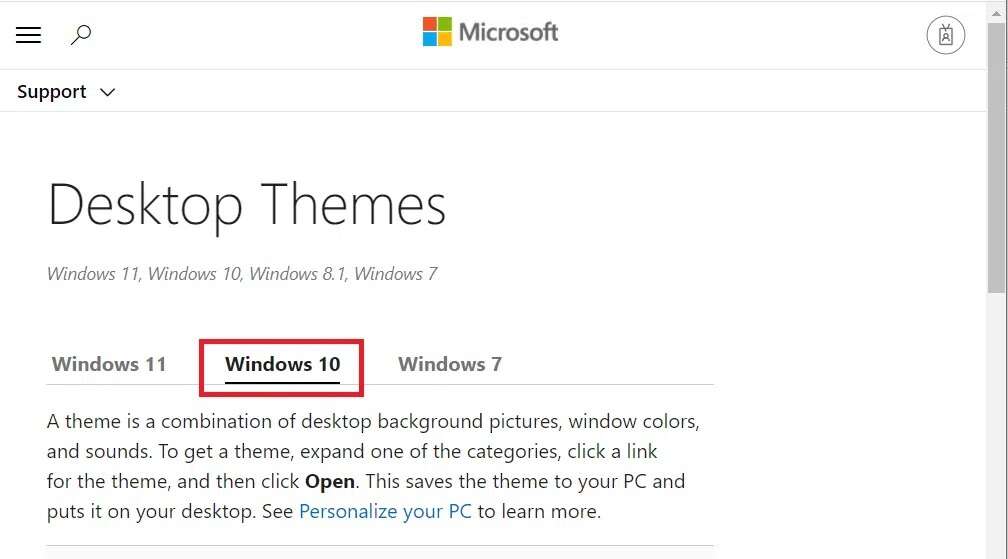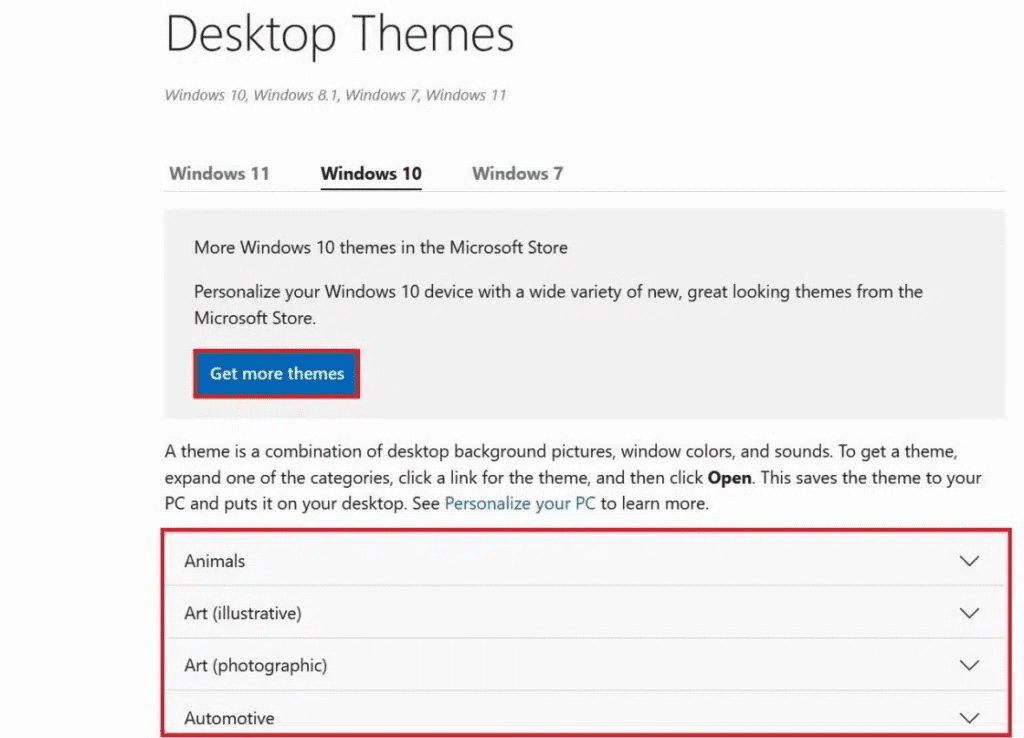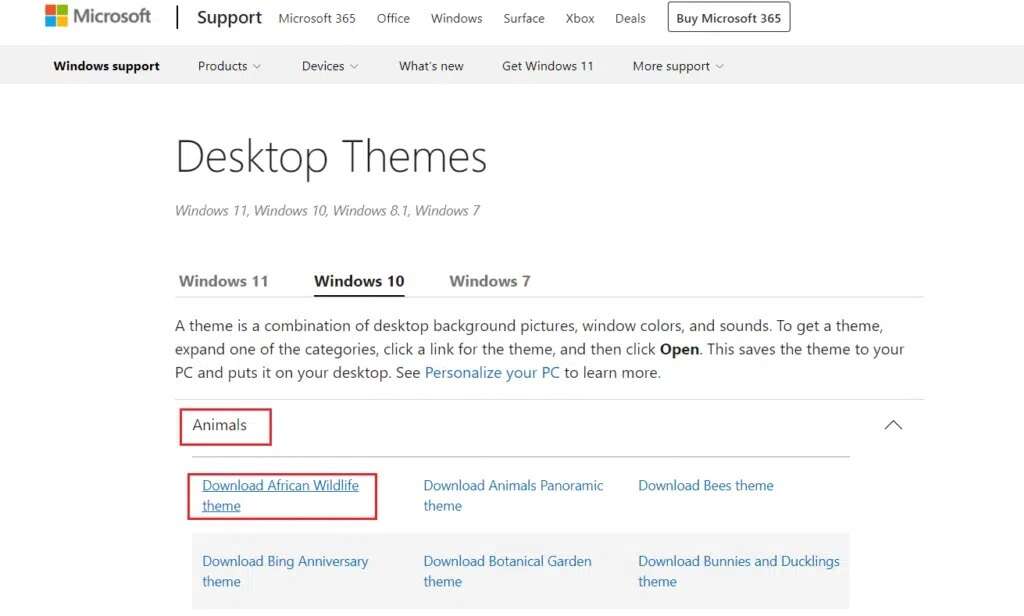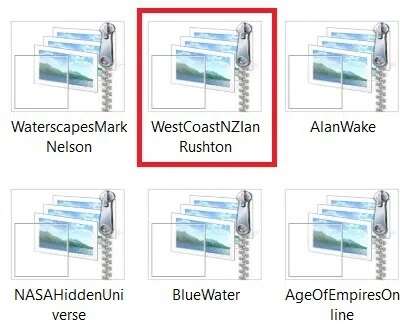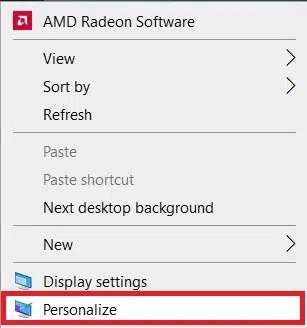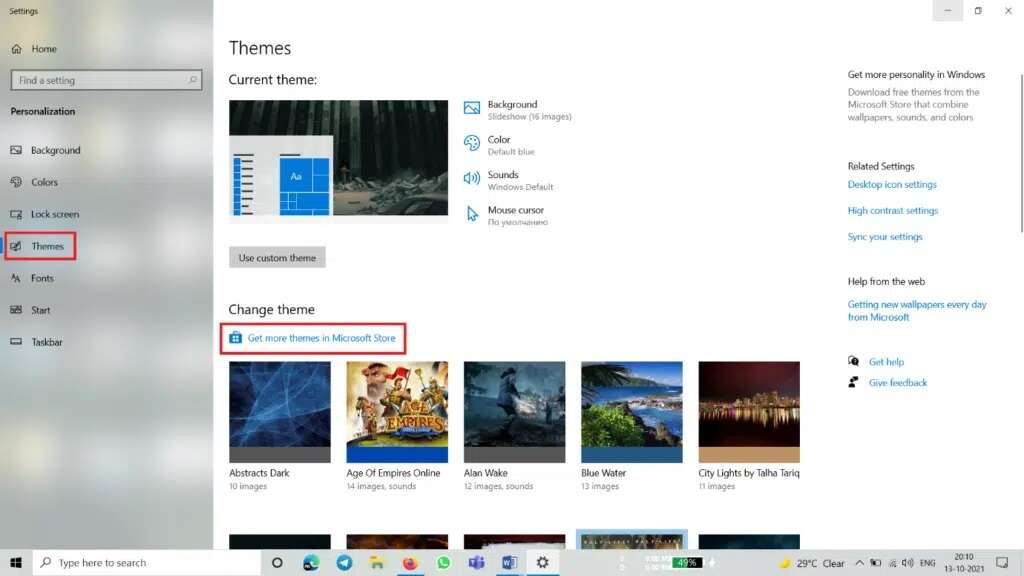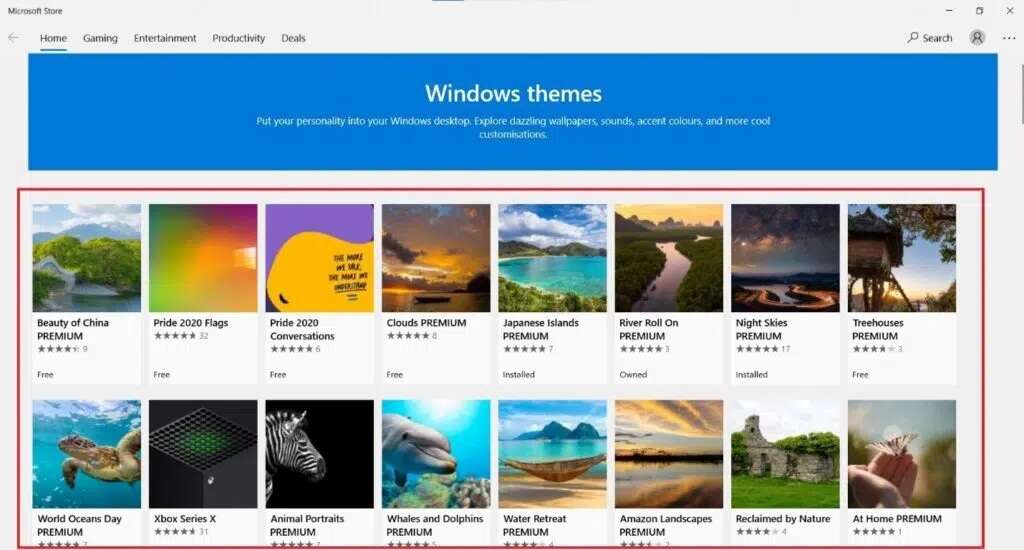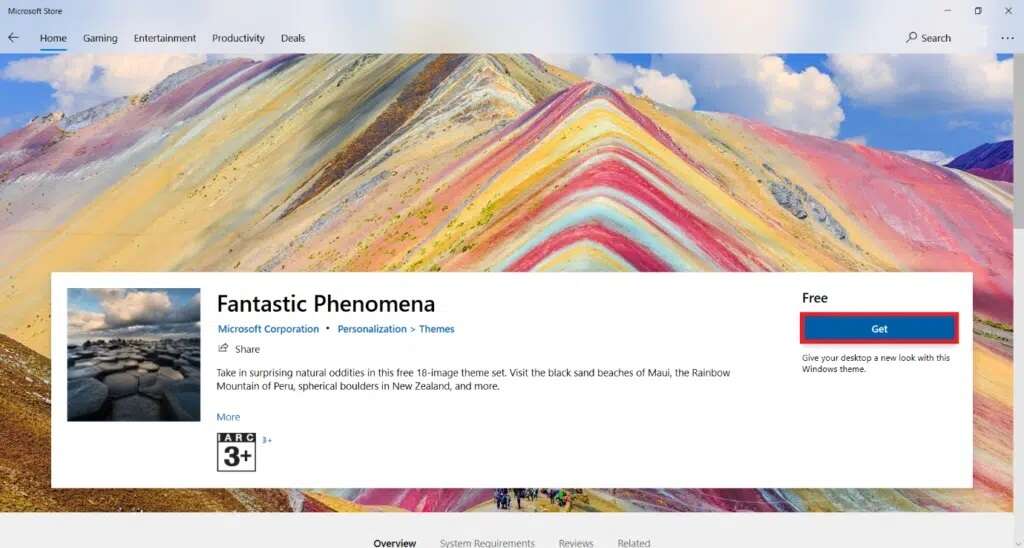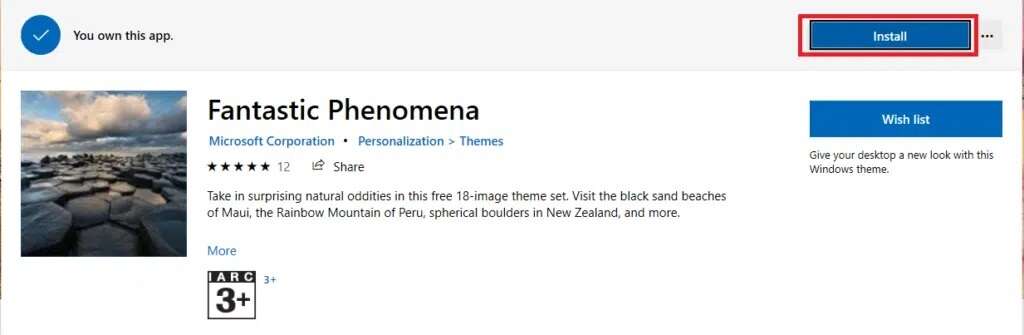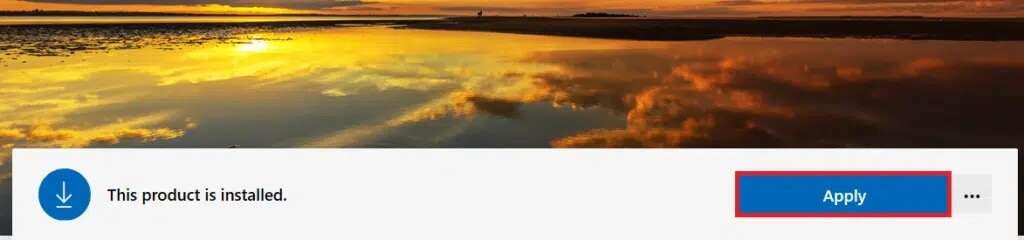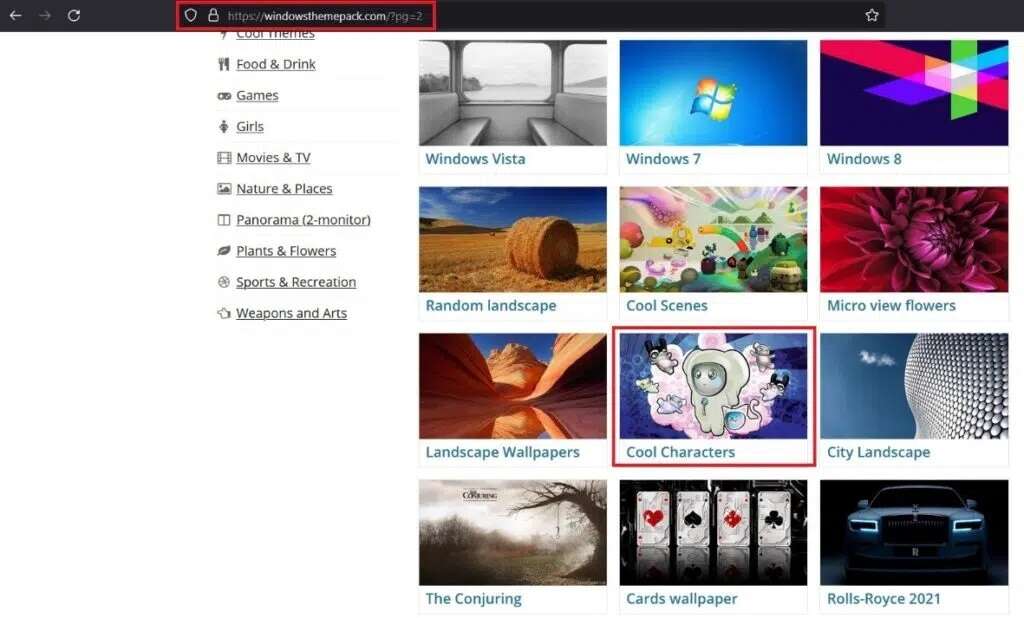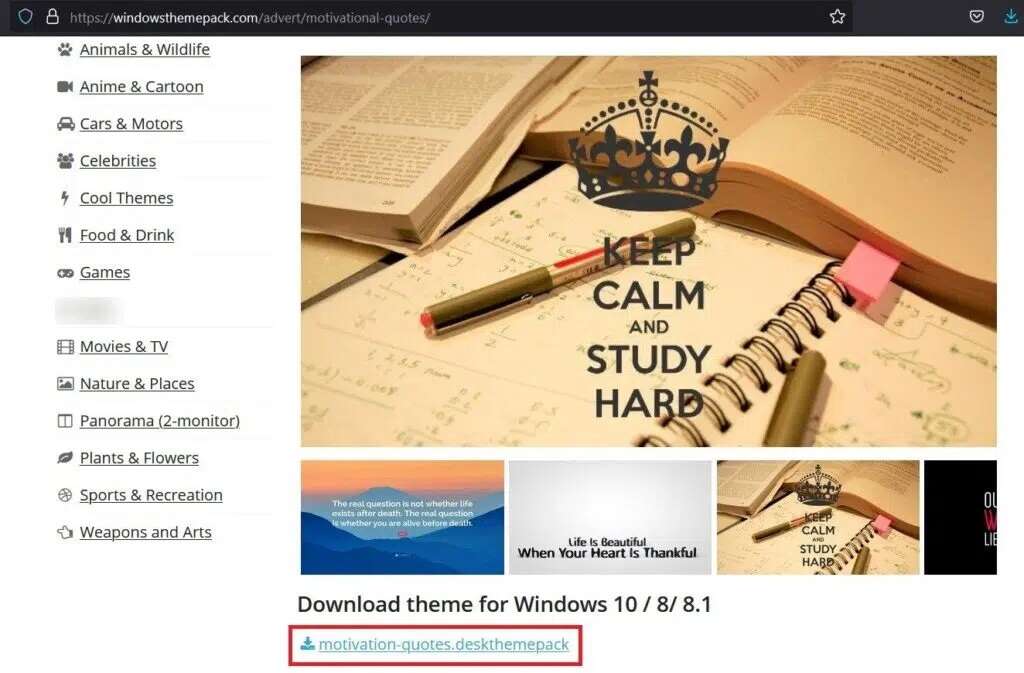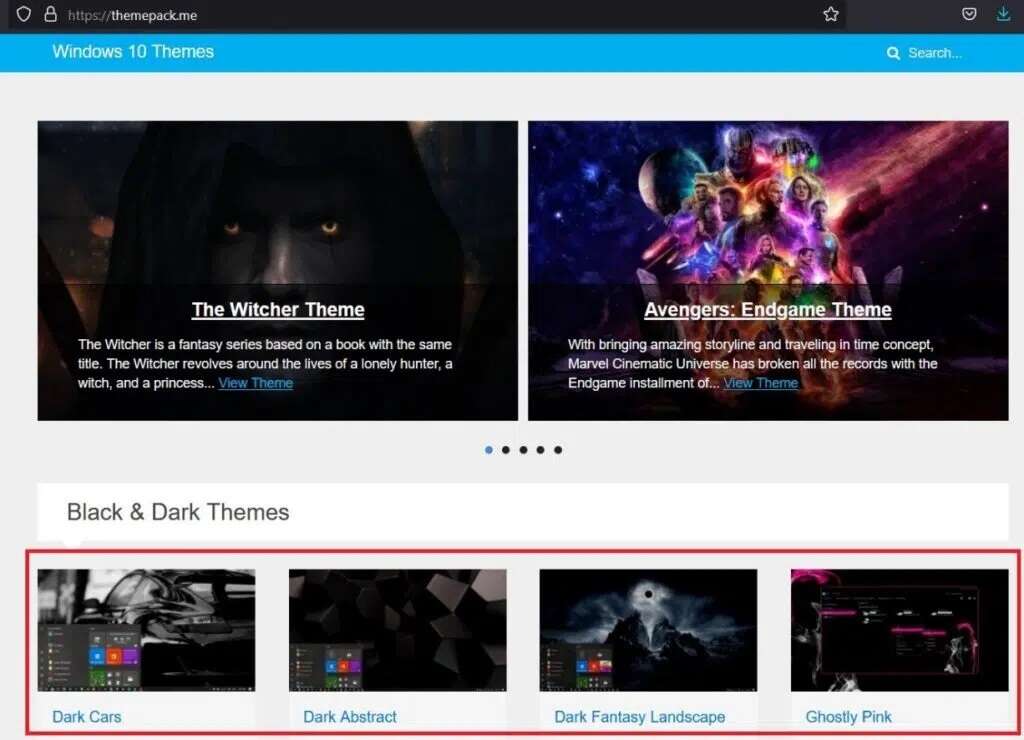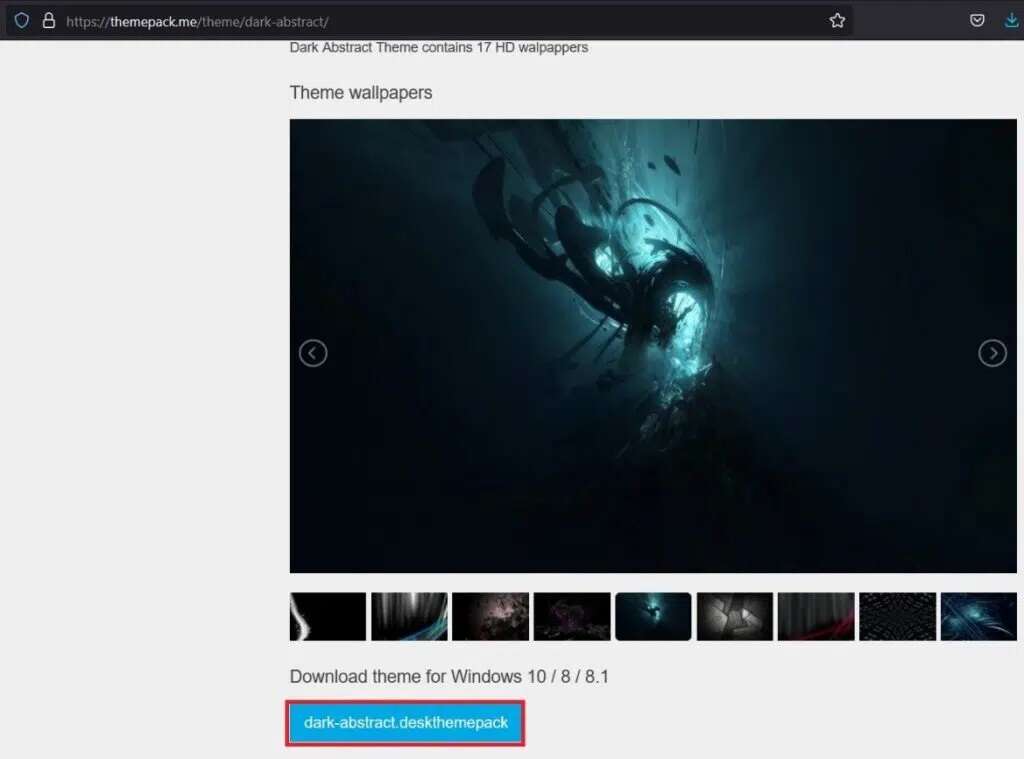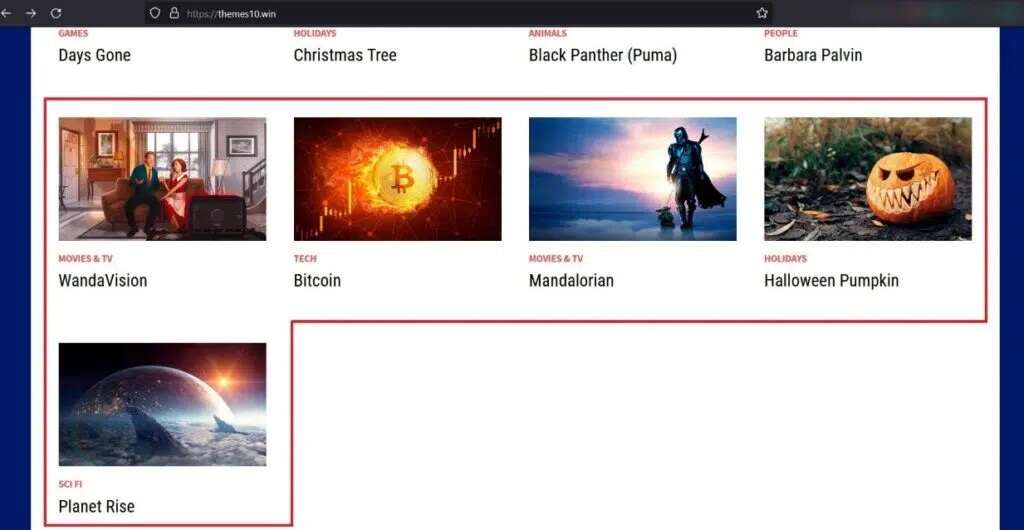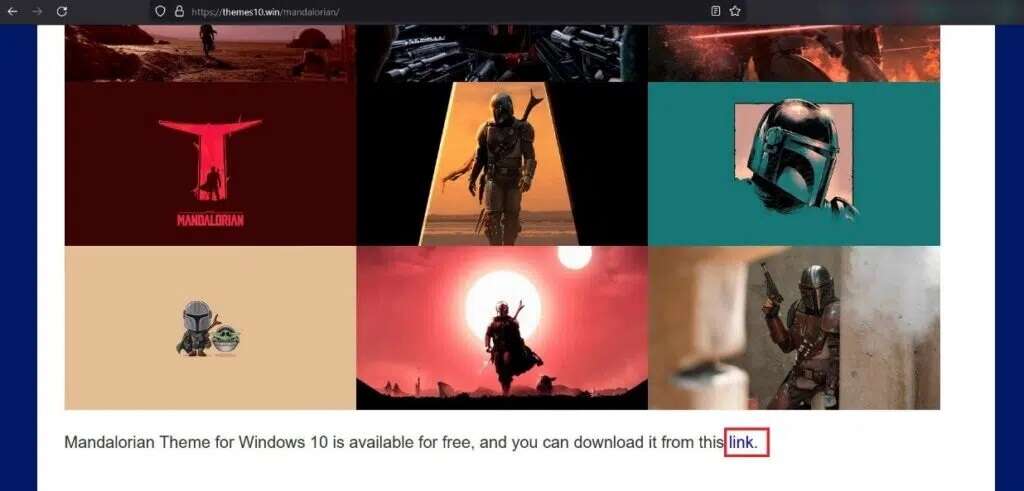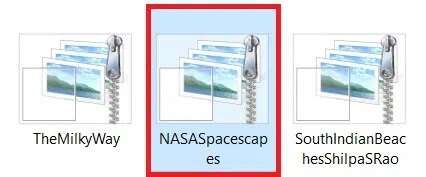Comment télécharger des thèmes pour Windows 10
Thèmes est une collection de fonds d'écran, de couleurs etLes sons. La modification des thèmes du bureau Windows existe depuis l'époque de Windows 98. Bien que Windows 10 soit un système d'exploitation polyvalent, en ce qui concerne la personnalisation du bureau, il n'offre que des options de personnalisation de base, telles que le mode sombre. Depuis près de deux décennies maintenant, nous avons constaté un changement radical dans les graphiques, passant des écrans monochromes aux écrans 4K. De nos jours, il est très facile de personnaliser l'écran de votre bureau Windows et de donner un nouveau look à votre bureau. Si vous vous ennuyez avec les thèmes intégrés et que vous souhaitez télécharger de nouveaux thèmes, ce guide vous apprendra comment télécharger des thèmes de bureau pour Windows 10.
Comment télécharger des thèmes pour ordinateur de bureau/ordinateur portable Windows 10
Il y a deux façons de faire ça. Vous pouvez soit télécharger des thèmes à partir des sources officielles de Microsoft, soit à partir de sites Web tiers.
Comment télécharger les thèmes officiels de Microsoft (recommandé)
Les thèmes officiels sont les thèmes développés pour les clients Windows 10 par Microsoft lui-même. Recommandé car c'est tout
- sûr et sans virus,
- stable et
- Téléchargement et utilisation gratuits.
Vous pouvez choisir parmi de nombreux thèmes gratuits sur le site Web officiel de Microsoft ou sur le Microsoft Store.
Méthode 1 : via le site Web Microsoft .
Remarque : vous pouvez utiliser cette méthode pour télécharger des thèmes pour Windows 7, 10 et même Windows 11.
Suivez les étapes indiquées pour le télécharger à partir du site Web de Microsoft :
1. Ouvrir Site officiel de Microsoft Dans un navigateur Web.
2. Ici, passez à Onglet Windows 10 , Comme montré.
3. Faites défiler vers le bas et cliquez sur la catégorie de sujet pour la développer. (comme des films, des jeux, etc.).
Remarque : La catégorie intitulée « Avec des sons personnalisés » fournira également des effets sonores pour les thèmes.
4. Cliquez sur le lien de téléchargement <nom de l'attribut> Thème à télécharger. (par exemple télécharger le thème de la faune africaine)
5. Maintenant, allez dans le dossier Téléchargements sur votre ordinateur.
6. Double-cliquez sur le fichier téléchargé, comme indiqué ci-dessous.
Le bureau affichera maintenant le thème nouvellement téléchargé.
Méthode 2 : via le Microsoft Store
Vous pouvez facilement télécharger des thèmes de bureau Windows 10 à partir du Microsoft Store à l'aide de votre compte Microsoft. Bien que la plupart d'entre eux soient gratuits, vous devrez peut-être payer pour certains. Alors, choisissez en conséquence.
1. Faites un clic droit sur un espace vide sur votre écran de bureau.
2. Cliquez تخصيص , Comme montré.
3. Ici, cliquez sur Themes dans le volet de droite. Cliquez sur Obtenir des thèmes plus dans le Microsoft Store comme indiqué ci-dessous.
4. Cliquez Attribut Vous choisissez parmi les options proposées.
5. Maintenant, cliquez sur le bouton Obtenez Pour le télécharger.
6. Après cela, cliquez sur Installer.
7. Une fois le téléchargement terminé, cliquez sur «Application. Le thème sera automatiquement appliqué à l'écran de votre bureau.
Comment télécharger des thèmes non officiels à partir de sites Web tiers (non recommandé)
Si vous ne trouvez pas le thème de votre choix ou si vous vous ennuyez avec les thèmes Microsoft, choisissez des thèmes tiers non officiels pour Windows 10 à partir de sites Web tiers. Il existe de nombreuses options qui offrent des thèmes sympas et professionnels de presque toutes les catégories.
Remarque : le téléchargement de thèmes non officiels à partir de sites Web tiers peut diriger des menaces en ligne potentielles, notamment des logiciels malveillants, des chevaux de Troie, des logiciels espions, etc. Il est recommandé d'utiliser un antivirus efficace avec analyse en temps réel lors de son téléchargement et de son utilisation. En outre, il peut y avoir des publicités et des pop-ups sur ces sites Web.
Méthode 1 : À partir du site Web de windowsthemepack
Voici comment télécharger des thèmes pour les ordinateurs de bureau ou portables Windows 10 :
1. Ouvrir site web windowsthemepack dans n'importe quel navigateur Web.
2. Trouvez le look que vous voulez (en tant que personnages sympas) Et cliquez dessus.
3. Faites défiler vers le bas et cliquez sur le lien de téléchargement ci-dessous pour télécharger le thème pour Windows 10/8/8.1, comme indiqué.
4. Une fois le fichier téléchargé, accédez au dossier Téléchargements de votre ordinateur.
5. Double-cliquez sur le fichier téléchargé pour le lancer et l'appliquer à votre bureau.
Méthode 2 : À partir de themepack.me
Voici comment télécharger des thèmes pour Windows 10 à partir du site Web themepack.me :
1. Ouvrir site Web de packs thématiques.
2. Trouvez le thème souhaité et appuyez dessus.
3. Cliquez sur le bouton "تنزيلdécrit ci-dessousTélécharger le thèmepour Windows 10/8/8.1, comme indiqué ci-dessous.
4. Accédez au dossier Téléchargements de votre ordinateur une fois le fichier téléchargé.
5. Double-cliquez sur le fichier téléchargé pour installer et appliquer le thème.
Méthode 3 : Depuis le site theme10.win
Suivez les étapes indiquées pour télécharger des thèmes pour Windows 10 à partir du site Web theme10.win :
1. Copiez ceci lien dans votre navigateur Web pour ouvrir le site Web theme10.
2. Trouvez le sujet de votre choix et cliquez dessus.
3. Maintenant, cliquez sur le lien (affiché dans l'image) pour télécharger le thème.
4. Après le téléchargement Attribut , aller dans le dossier Téléchargements Sur ton ordinateur.
5. Double-cliquez sur le fichier téléchargé et suivez les instructions à l'écran pour terminer le processus.
Foire aux questions (FAQ)
Q1. Quelle est la fonctionnalité ?
réponse. Le thème est une collection de fonds d'écran, de couleurs, d'économiseurs d'écran, d'images d'écran de verrouillage et de sons. Il est utilisé pour changer l'apparence du bureau.
Q2 Quel est le sujet formel et informel ?
réponse. Les thèmes officiels sont des thèmes officiellement produits et distribués par le fabricant. Les thèmes non officiels sont des thèmes développés par des développeurs non officiels et des utilisateurs avancés et peuvent être utilisés gratuitement ou moyennant un certain coût.
Q3. Quelle est la différence entre un thème et un pack d'apparence ou un pack de transformation ?
réponse. Le thème ne change pas complètement l'apparence générale de votre ordinateur. Cela ne change que parfois l'arrière-plan, les couleurs et les sons du bureau. Cependant, le package Surface est un package de conversion complet qui est généralement fourni avec le fichier de configuration de l'installation. Il fournit également des options de personnalisation pour modifier chaque partie du bureau, y compris la barre des tâches, le menu Démarrer, les icônes, les couleurs, les sons, les fonds d'écran, les économiseurs d'écran, etc.
Q4. Est-il sûr d'utiliser des thèmes ou des packs de skins ? Contient-il un virus ?
réponse. Tant que vous utilisez de véritables thèmes officiels de Microsoft, vous pouvez les utiliser en toute sécurité car ils ont été testés. Mais si vous recherchez un thème tiers non officiel, cela peut vous causer des ennuis, car il peut infecter votre ordinateur avec des logiciels malveillants et des virus une fois que vous l'avez installé.
Nous espérons que ce guide vous a été utile et que vous avez pu apprendre à télécharger des thèmes de bureau pour Windows 10. Dites-nous quelle méthode vous convient le mieux. Si vous avez des questions ou des suggestions, n'hésitez pas à les laisser dans la section commentaires ci-dessous.